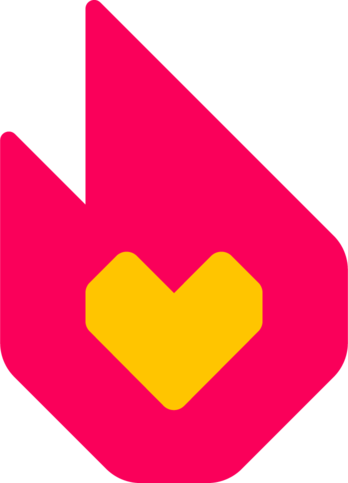Una pagina di discussione è uno dei molti posti dove puoi comunicare con gli altri utenti. Sono una versione più antica, basata sul wikitext, dei commenti agli articoli e delle bacheche. Sono usate principalmente per discutere su come migliorare una determinata pagina o la community in generale.
Come lasciare un messaggio
Pagina discussione di un articolo
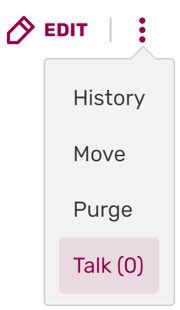
Il link alla pagina di discussione nel menù Modifica
Per raggiungere la pagina di discussione di un articolo (mentre visiti l'articolo), clicca i tre pallini verticali ⋮ accanto al pulsante "Modifica", poi selezione l'opzione "Discussione" che è tipicamente quasi in fondo alla lista del menù. Cliccaci e sarai trasportato alla pagina di discussione.
Per lasciare un messaggio nelle pagina di discussione, segui queste istruzioni:
- Clicca "Aggiungi argomento" (
 ) per creare una nuova sezione di discussione.
) per creare una nuova sezione di discussione. - Inserisci il tuo messaggio nella finestra dell'editor. Alla fine del tuo messaggio, digita quattro tilde ("~~~~") o clicca sul pulsante di firma nella barra degli strumenti. Questo genererà una firma con il tuo nome quando cliccherai "Pubblica".
- Puoi inserire il titolo del tuo messaggio nel campo di testo "Oggetto" in cima all'editor, che diventerà il titolo della nuova sezione. Puoi anche scegliere di farlo manualmente inserendo il testo tra due coppie di segni di uguale (== ==), creadno il titolo per la nuova sezione (è consigliato che questo sia la prima riga del messaggio).
- Se necessario, può essere utile visualizzare l'anteprima per controllare come apparirà il tuo messaggio.
- Clicca "Salva le modifiche".
- Per rispondere a un messaggio in una pagina di discussione, è sufficiente modificare la sezione di quel messaggio inserendo una risposta indentata. Puoi indentare del testo inserendo due punti (":") a inizio di ogni riga (per ogni a capo). Non dimenticare di firmare la tua risposta con "~~~~".
- Le pagine di discussione degli articoli sono spesso il luogo per risolvere i disaccordi su un articolo, per cui ricordati di essere sempre cordiali e civile in tutte le tue interazioni.
Pagina di discussione utente
Per raggiungere la pagina di discussione di un utente dal suo profilo, clicca la scheda "Discussione". Per lasciare un messaggio all'utente, segui queste istruzioni:
- Clicca il pulsante "Aggiungi argomento" (
 ) in cima alla pagina di discussione.
) in cima alla pagina di discussione. - Inserisci il tuo messaggio nella finestra dell'editor. Come per le pagine di discussione per gli articolo, digita quattro tilde ("~~~~") alla fine del tuo messaggio per generare una firma con il tuo nome utente quando pubblichi il messaggio.
- Inserisci il titolo del tuo messaggio nel campo di testo "Oggetto" in alto.
- Se necessario, può essere utile visualizzare l'anteprima per controllare come apparirà il tuo messaggio.
- Clicca "Salva le modifiche"
- PPer rispondere a un messaggio in una pagina di discussione, è sufficiente modificare la sezione di quel messaggio inserendo una risposta indentata. Puoi indentare del testo inserendo due punti (":") a inizio di ogni riga (per ogni a capo). Non dimenticare di firmare la tua risposta con "~~~~"!
Aggiornare a Commenti e Bacheche
Fandom ha sviluppato delle funzioni che hanno migliorato l'esperienza di comunicazione sugli articoli e sui profili utenti. Per gli articoli, abbiamo i commenti, che permettono ad utenti e lettori di commentare istantaneamente una pagina e condividere i propri pensieri. Per i profili utente, abbiamo le bacheche, che offrono un modo più intuitivo per comunicare tra utenti. Le Bacheche, per esempio, sono suddivise in conversazioni, così da mantenere il discorso in un posto solo. Notificano anche tutti i partecipanti quando ci sono aggiornamenti su una specifica conversazione, e permettono a tutti di seguire una conversazione per aggiornamenti.
Incoraggiamo le community ad usare queste funzioni per una maggiora facilità delle interazioni. Se non sono già attive sulle tua community, i gli amministratori locali possono abilitarle nel pannello di controllo Admin.
Archiviare le pagine di discussione
Come fare
Gli archivi delle pagine di discussione vengono creati quando una pagina di discussione diventa così lunga che gli utenti hanno difficoltà a trovare vecchie converssazioni oppure diventano troppo lente da caricare i browser web. Un archivio non è altro che una sottopagina della pagina di discussione dove vengono inserite le vecchie conversazioni (per esempio [[Discussione utente:Pippo/Archivio]]).
Per creare un archivio, semplicemente taglia (Ctrl + X) tutte le vecchie conversazioni dalla tua pagina di discussione dall'inizio alla fine. Poi, crea una nuova sottopagina della tua pagina di discussione (Discussione utente:Pippo/Archivio 1) e copiaci (Ctrl + V) le vecchie conversazioni. Se hai già un archivio, crea una seconda pagina di archivio (per esempio [[Discussione utente:Pippo/Archivio 2]]) per evitare che anche l'archivio sia troppo lungo!
Buone prassi
Quando si archiviano le vecchie discussioni, è consuetudine lasciare le discussioni attive nelle pagina di discussioni primaria. In alcuni casi, si lascia anche il testo di intestazione. Inoltre, è bene lasciare un link all'archivio in cima alla pagina di discussione così che gli utenti possano trovare facilmente le discussioni precedenti.
Evita di provare ad archiviare la pagina di discussioni di un altro utente. Le pagine di discussioni non sono obbligatoriamente soggette a queste raccomandazioni, e ciascun utente può scegliere come archiviare la propria pagina di discussioni così come decidere di non archiviarla affatto ma di rimuovere i vecchi messaggi. Tuttavia, dato che quei messaggi sono contributi di altri utenti, questo è generalmente considerato maleducato e poco cortese, mentre l'archiviazione è il modo più educato di gestire quello che altri hanno detto.
Quando archivi la tua pagina di discussione spostandola, stai attento che questo aggiunge l'archivio appena creato agli osservati speciali di tutti gli utenti che seguivano in passato la tua pagina di discussione. Questo può essere fastidioso per chi non ha alcun desiderio di seguire il tuo archivio.
Vedi anche
Aiuto aggiuntivo e feedback
- Naviga e cerca altre pagine di aiuto su Contenuti.
- Esplora la Wiki della Community per ulteriori fonti di aiuto o supporto.
- Leggi come contattare Fandom per problemi o segnalare errori.